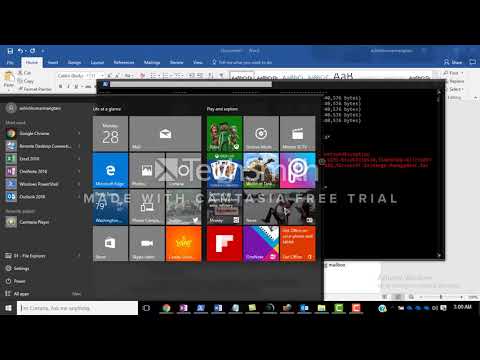Når du sorterer gennem bunkerne i en e-mail-boks, kan du ved et uheld slette de nødvendige breve uden at bemærke dem. Sådanne breve kan altid gendannes, selvom du slettede dem fra postkurven. Hovedbetingelsen er brugen af specielle programmer, ikke webgrænsefladen.

Er det nødvendigt
Outlook Express-software
Instruktioner
Trin 1
Hvorfor tillader det ikke at gemme slettede meddelelser ved at arbejde med webgrænsefladen i den samme postkasse? Faktum er, at når du ser mail på webstedet, bruger du oplysninger fra selve beskedserveren. Programmet giver dig mulighed for ikke at slette bogstaver fra serveren i nogen tid, hvilket er angivet i indstillingerne for mailværktøjet, dvs. faktisk blev brevene slettet af dig, men deres kopier opbevares som sikkerhedskopi.
Trin 2
I øjeblikket giver mange posttjenester dig mulighed for at gemme et stort antal breve. Nogle tilbyder op til 1 GB ledig plads, mens andre tilbyder 7 GB eller mere. Derfor skal du overveje, hvor meget det tager op på serveren dedikeret til dig, før du sletter en besked. Den bedste løsning ville være at slette e-mails på din computer.
Trin 3
For at gemme meddelelser på serveren skal du aktivere den tilsvarende mulighed. For at gøre dette skal du klikke på topmenuen "Service" i programmets hovedvindue og vælge emnet "Konti". For din konto skal du markere afkrydsningsfeltet for at gemme e-mail på serveren.
Trin 4
Som standard bruger de fleste tjenester POP3-postlevering. Alt ville være fint, men det er denne protokol, der ikke tillader lagring af kopier af bogstaver på serveren til deres efterfølgende gendannelse på trods af den indstilling, der er angivet i indstillingerne. Derfor skal du ændre POP3 til IMAP.
Trin 5
For at synkronisere alle bogstaverne på serveren og på din computer skal du gå til mappen Indbakke og vælge alle bogstaver. Kopier dem ved hjælp af tastaturgenvejen Ctrl + C eller Ctrl + Insert. Gå til menuen "Værktøjer", vælg "IMAP-mappe" og indsæt de kopierede bogstaver.
Trin 6
Efter at have slettet et vigtigt brev skal du bare gå til IMAP-mappen og finde dit mistede brev. Ved hjælp af selve programmet er det muligt at gendanne det ved at kopiere det til den gamle mappe.